Es algo terrible cuando compras un adaptador inalámbrico y no funciona correctamente. Primero, todavía no puede conectarse a su red inalámbrica . Segundo, es una completa pérdida de dinero. A menos que tenga una solución, solo obtenga un reembolso.
Para evitar cualquier frustración cuando su adaptador TP-Link no mostrara Wi-Fi de 5 GHz , le contaría un poco más sobre adaptadores inalámbricos , enrutadores, bandas de frecuencia inalámbrica, por qué 5GHz no se muestra y cómo solucionarlo.
¿Qué es un adaptador Wi-Fi?
La mayoría de los dispositivos tienen adaptadores inalámbricos integrados. Sin embargo, siempre puede comprar un adaptador inalámbrico para agregar conectividad inalámbrica a su dispositivo.
Por ejemplo, si cree que el adaptador Wi-Fi integrado no funciona, siempre puede agregar uno nuevo. Aquí hay razones para obtener una:
- Barato: es mucho más barato que pagar las reparaciones. Dar su computadora portátil a un taller de reparación le costará mucho más que simplemente obtener un adaptador Wi-Fi USB, suponiendo que sus puertos USB funcionen bien.
- Instalación simple: no hay un procedimiento de instalación difícil porque es muy parecido a un mouse de computadora USB. Lo conecta a un puerto USB e instala los controladores que se requieren para que funcione el adaptador.
- Velocidad mejorada: en la mayoría de los casos, su conexión inalámbrica mejorará porque los adaptadores Wi-Fi son dispositivos específicamente hechos para establecer una conexión inalámbrica entre su dispositivo y el enrutador.
Enrutadores de doble banda
Le íbamos a contar un poco sobre el tipo de enrutador más común actualmente en el mercado porque podría tener algo que ver con el hecho de que su adaptador TP-Link no muestra Wi-Fi de 5GHz.
La razón por la cual los enrutadores de doble banda son comunes es que tienen las dos bandas inalámbricas más comúnmente compatibles. Estas frecuencias se transmiten en un área determinada y los adaptadores inalámbricos son los que las recogen y obtienen los datos sobre estas frecuencias.
Bandas inalámbricas de 2.4GHz vs. 5GHz

Las bandas de frecuencia inalámbrica de 2.4GHz (Gigahertz) y 5GHz son parte del enrutador de doble banda porque son complementarios. La banda de 2.4GHz puede cubrir un área más amplia que la banda de 5 GHz. Sin embargo, es mucho más lento que 5GHz.
Lectura recomendada:
- Luces del enrutador TP-Link Significado: Todo lo que necesita saber
- TP-Link Router Orange Light: una guía en profundidad
- 5 pasos para arreglar la luz roja del extensor WiFi TP-Link
Aún así, la diferencia más significativa entre las bandas de frecuencia inalámbrica de 2.4GHz y 5GHz es la velocidad. 2.4GHz puede soportar un máximo teórico de 600Mbps (megabits por segundo), mientras que 5GHz puede admitir aproximadamente 1300Mbps.
Las razones del adaptador TP-Link no muestran 5GHz Wi-Fi
Como con cualquier problema con respecto al hardware, siempre hay una razón simple. Por supuesto, las razones por las que el adaptador TP-Link no muestra Wi-Fi de 5GHz puede ser bastante general, pero también pueden ser bastante específicos:
- Banda de 5GHz discapacitada: la primera y más obvia razón es que es un error humano. Alguien que tenga acceso a la configuración de los enrutadores podría haber deshabilitado a propósito la banda de frecuencia de 5 GHz.
- Enrutador incompatible: otra razón es que su enrutador podría no admitir 5GHz porque está simplemente desactualizado. Luego, debe obtener un nuevo enrutador de doble banda que tenga capacidad de 5 GHz.
- Adaptador TP-Link incompatible: a menos que tenga un adaptador TP-Link desde cuando TP-Link comenzó a hacer adaptadores Wi-Fi, entonces es muy poco probable que esta sea la razón por la que 5GHz no aparece en Wi-Fi.
- Controlador inalámbrico obsoleto: Afortunadamente, este rara vez es el estuche ya que el controlador de adaptador inalámbrico se instala tan pronto como conecte la barra del adaptador Wi-Fi USB. Entonces, iban a asumir que hay pocas posibilidades de que esto pudiera suceder.
El adaptador TP-Link no muestra correcciones de 5 GHz Wi-Fi
Ahora que lo hemos sacado del camino, podemos discutir las soluciones para el problema. Es importante tener en cuenta que si ninguno de estos trabajos puede necesitar obtener un reemplazo de su adaptador TP-Link, o obtener un reembolso y comprar uno mejor.
Actualizar controlador inalámbrico
Lo primero que debe hacer es verificar si su controlador inalámbrico está actualizado. Para hacer esto, debe ir al cuadro de búsqueda junto al botón del menú de Windows. Escriba el administrador de dispositivos y haga clic en el primer resultado que aparece.
Una vez que haga eso, aparecerá una nueva ventana, y en esa ventana, debe localizar los adaptadores de red de sección. Expanda la sección y ubique el controlador de adaptador inalámbrico TP-Link. Haga clic derecho en él y haga clic en el controlador Actualizar.
Una vez que haga clic en él, aparecerá una nueva ventana y debe elegir la búsqueda automáticamente para los controladores. Si no se encuentran actualizaciones, puede seleccionar la búsqueda de controladores en Windows Update. Cuando hay una actualización disponible, se actualizará.
Actualizar firmware del enrutador
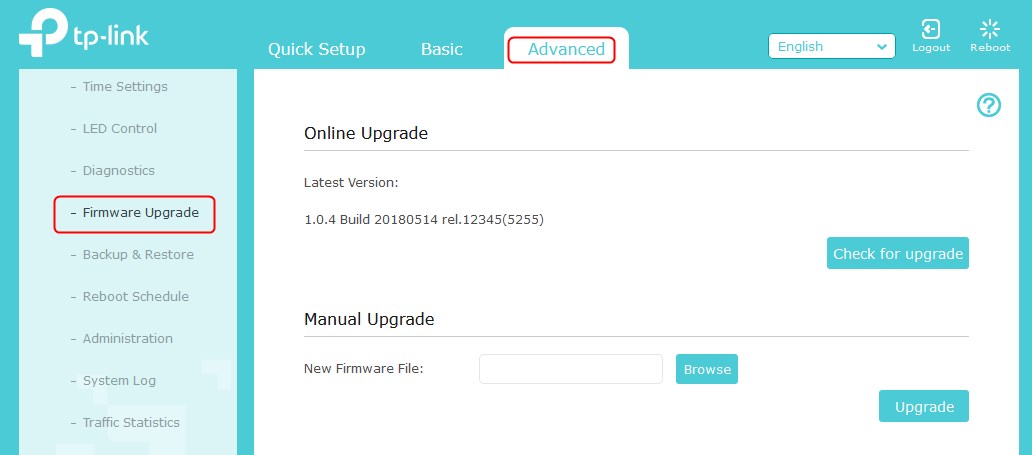
Para actualizar el firmware de su enrutadores, simplemente necesita hacer un reinicio de fábrica. Las actualizaciones de firmware en la mayoría de los enrutadores suelen ser automáticos. Sin embargo, algunos de ellos tienen actualizaciones manuales, y aquí hay una guía sobre cómo actualizar el firmware del enrutador .
Para un reinicio de fábrica , simplemente obtenga un clip o un objeto en forma de aguja y ubique el botón de reinicio en la parte posterior de su enrutador. Una vez que lo haga, presionelo con el clip de PaperClip durante al menos 30 segundos. Una vez que se restablezca, el nuevo firmware se instalará.
Deshabilitar una banda de 2.4 GHz
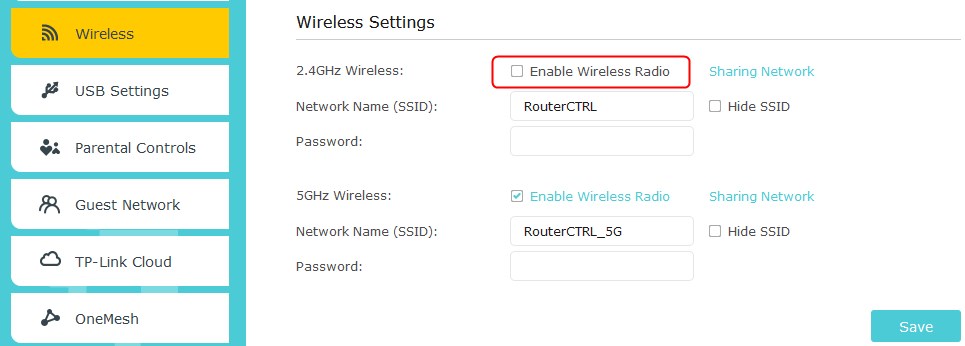
Otra cosa que puede probar es deshabilitar la banda de 2.4 GHz en la configuración de sus enrutadores . Para hacer esto, debe escribir la dirección IP de su enrutadores en la barra de direcciones de su navegador y presionar Enter. Una vez allí, escriba sus credenciales e inicie sesión.
A continuación, debe encontrar la sección inalámbrica en la configuración de sus enrutadores. Cuando encuentre esta sección, con la mayoría de los enrutadores, tendrá dos secciones separadas, 2.4GHz y 5GHz, y dos casillas de verificación o menús desplegables para habilitar o deshabilitar estas bandas de frecuencia inalámbricas. Simplemente deshabilite la banda de frecuencia de 2.4GHz y haga clic en Guardar.
Cambiar banda preferida
Para cambiar la banda preferida en su dispositivo, debe ir al Administrador de dispositivos. Expanda la sección Adaptadores de red y busque el controlador de adaptador inalámbrico TP-Link. Haga clic derecho en él y haga clic en las propiedades.
Vaya a la pestaña avanzada. Una vez allí, haga clic en la banda preferida. También puede ser solo banda. Va a ser un menú desplegable que le permite elegir la banda. Elija 5GHz y haga clic en Aceptar. Una vez que haga esto, 5GHz Wi-Fi debería aparecer en la lista de redes disponibles.
Reinstalar adaptador
Una vez que conecte el adaptador inalámbrico TP-Link a su dispositivo, vaya al Administrador de dispositivos. Encuentre la sección Adaptadores de red y expandala. Haga clic derecho en el controlador de adaptador inalámbrico TP-Link y haga clic en Desinstalar.
A continuación, haga clic en el botón Acción en la esquina superior izquierda de la ventana y seleccione Escanear para cambios de hardware. Una vez hecho esto, el controlador para su adaptador Wi-Fi TP-Link debe reinstalarse. Intente escanear para redes de 5 GHz.
Conclusión
Una actualización simple del controlador o enchufe/desenchufe debe solucionar el problema. Si eso no funciona, intente cambiar la banda preferida o deshabilitar la banda de frecuencia de 2.4GHz en la página de configuración de su enrutadores. Finalmente, si su adaptador TP-Link no muestra Wi-Fi de 5 GHz después de todo, considere obtener una mejor marca o modelo de adaptadores inalámbricos.
